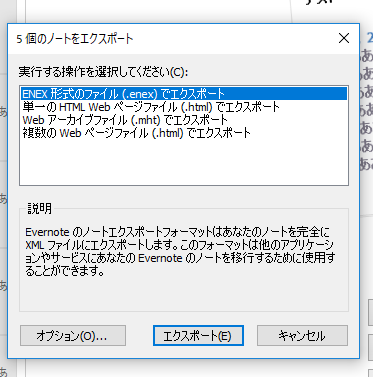文章や写真、動画などを保存することができるサービスとしてMicrosoftが提供しているOneNote。
OneNoteはスマホアプリやWindows、Macなど様々なデバイスに対応しています。
今回は、Macで実際にOneNoteをダウンロードしてインストールするまでを行っていきたいと思います。
OneNoteのMac版をダウンロードする
まずは、OneNoteのMac版をダウンロードしていきます。
OneNoteの公式サイトからからOneNoteのMac版をダウンロードできるので、ダウンロードします。
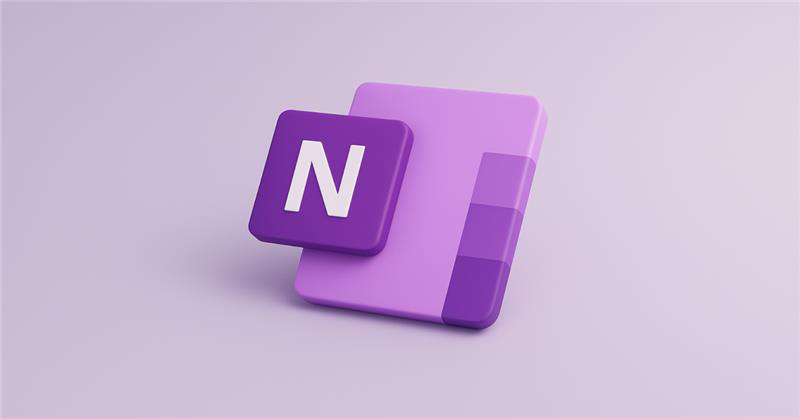
OneNote

「無料ダウンロード」をクリックすると「App Store.appを開きますか?」と出るので、「App Store.appを開く」をクリックします。
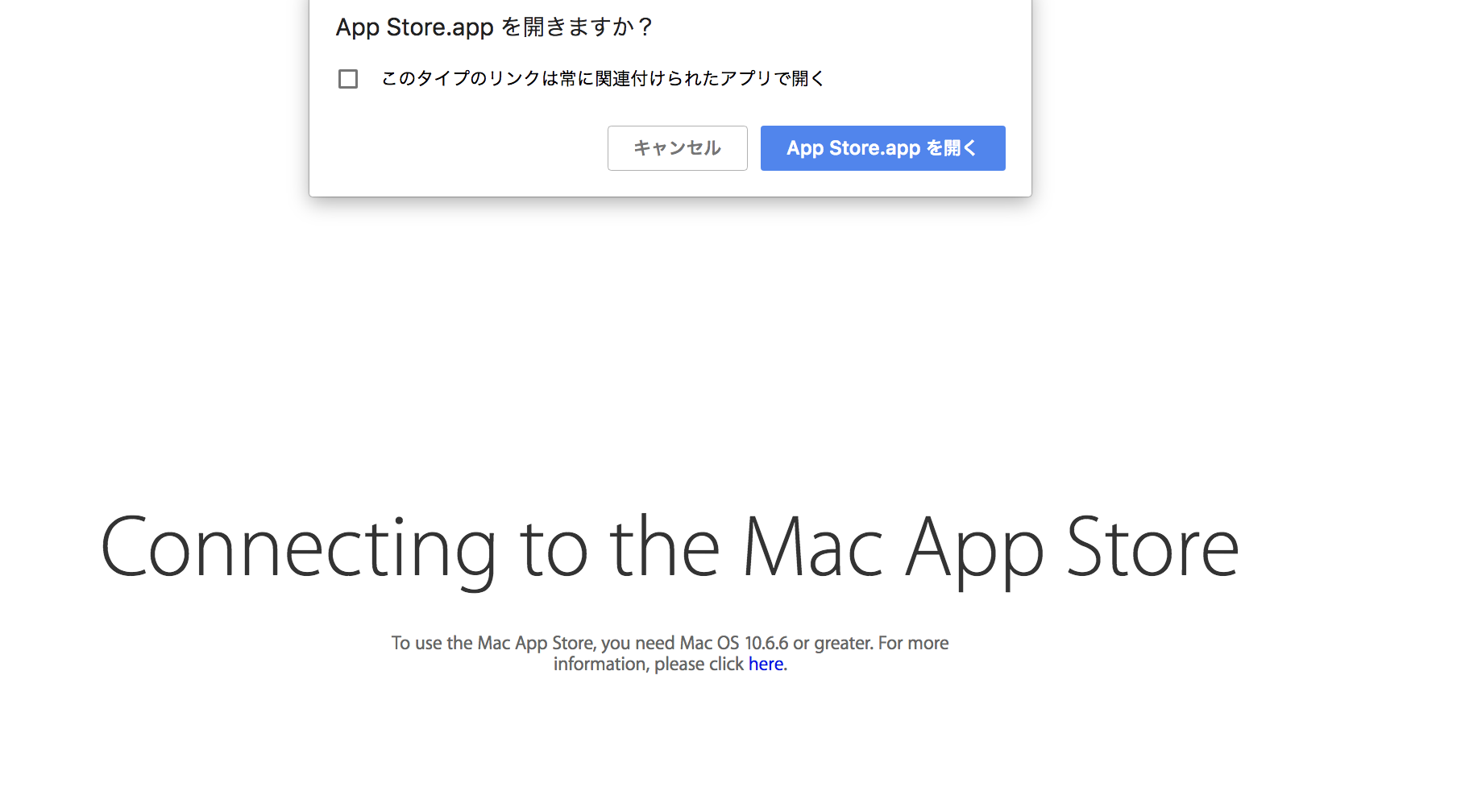
App Storeが起動して、「Microsoft OneNote」の画面が表示されるので、「入手」からインストールします。
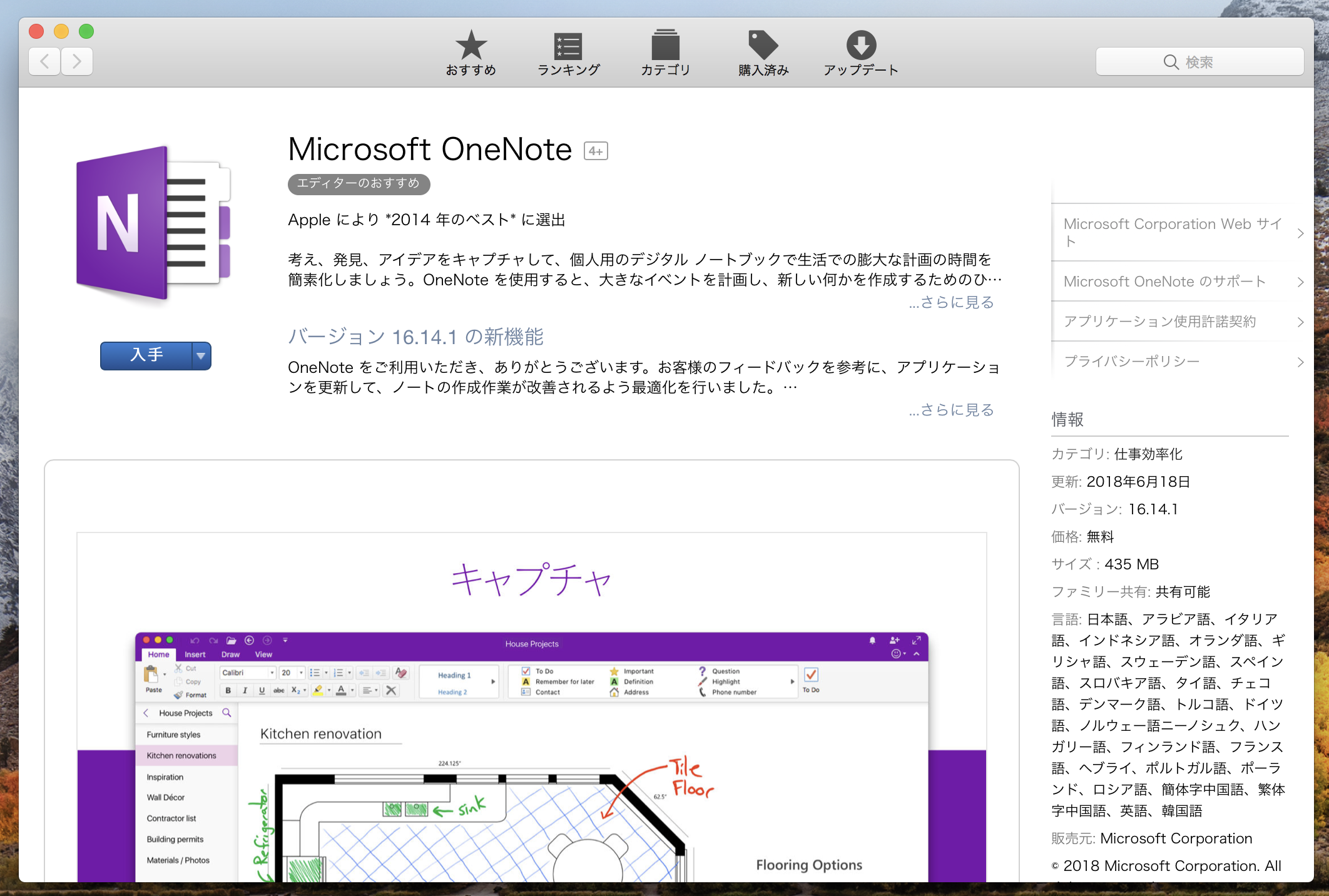
インストールまで少し時間がかかりますが、待ちます。
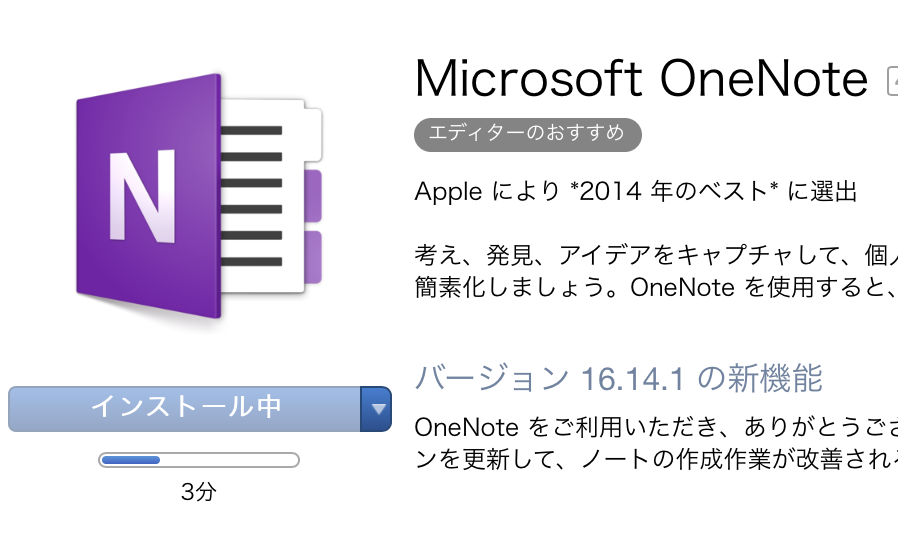
インストールが終わると「開く」というボタンが表示されるので、押します。
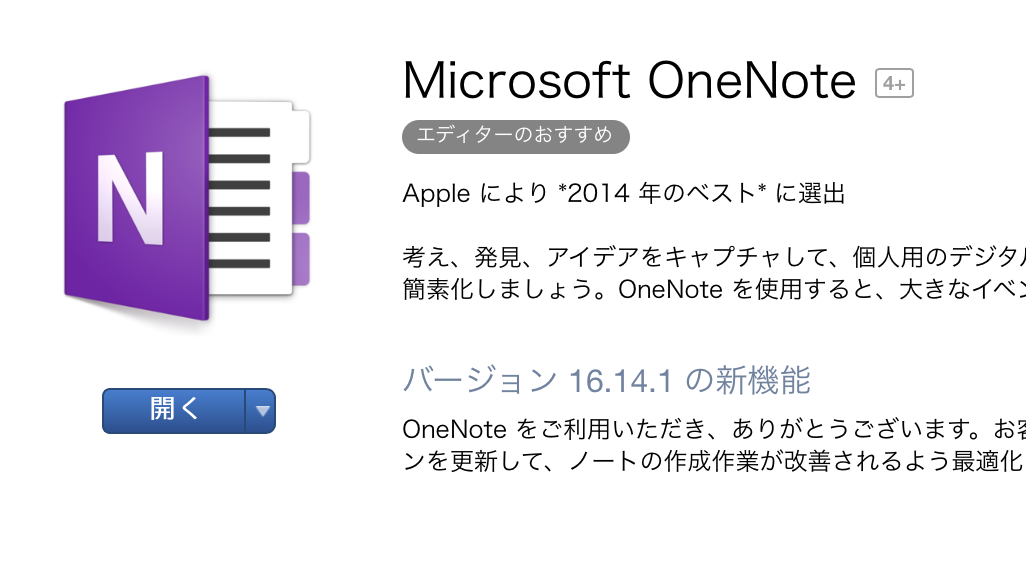
OneNoteの無事に起動されました。
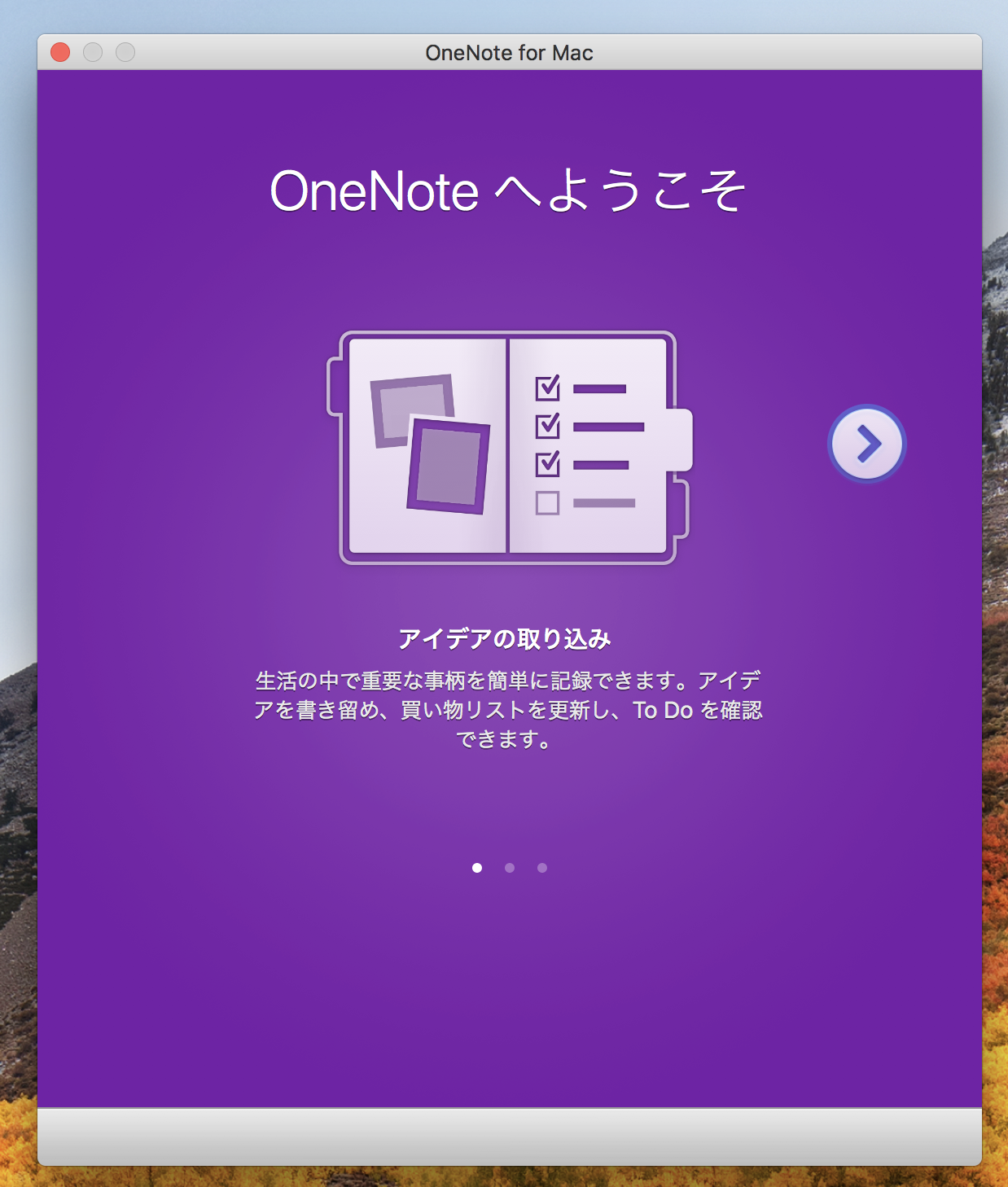
OneNoteにサインインする
OneNoteをインストール出来たので、サインインしていきます。
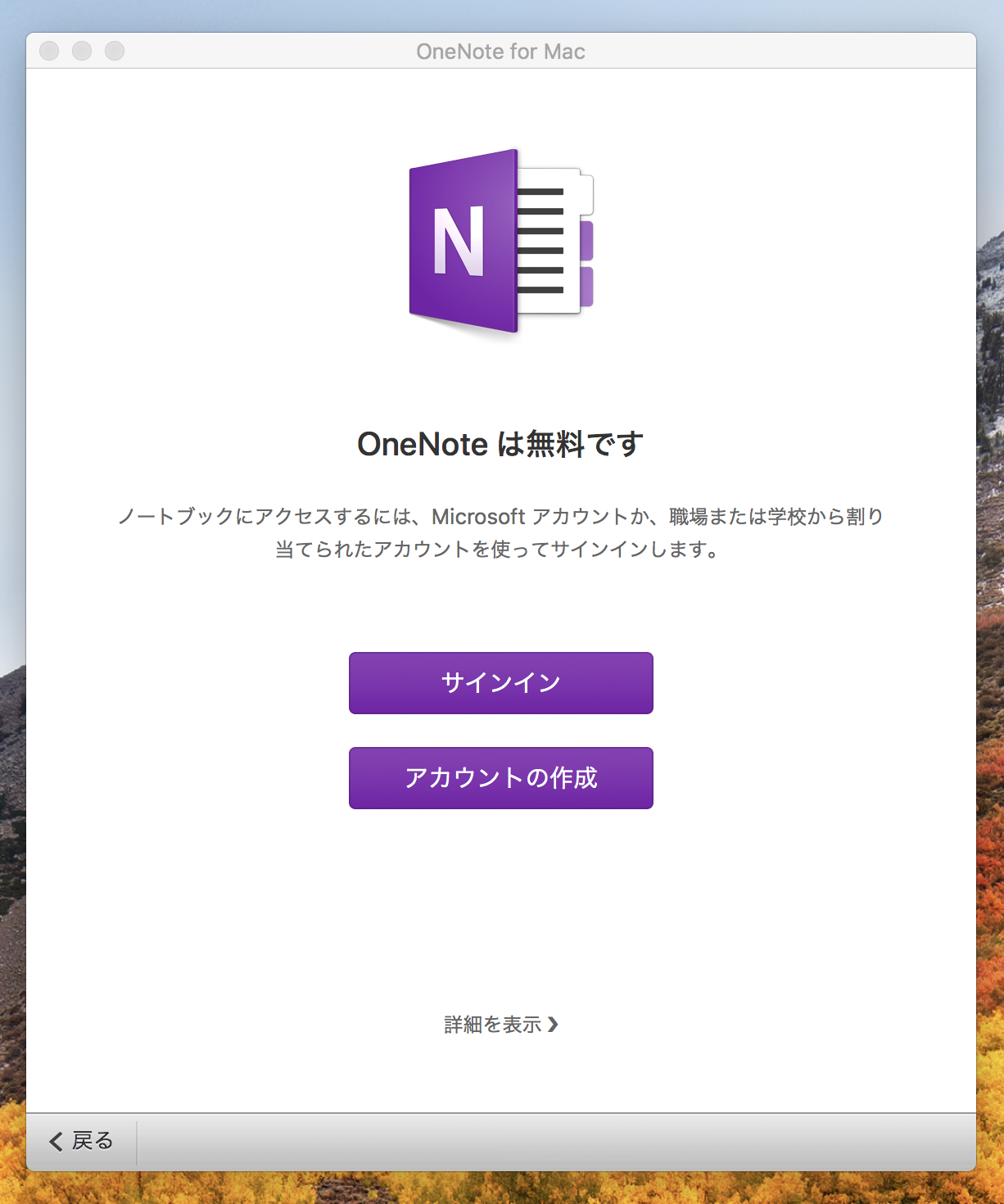
Microsoftのアカウントを持っている場合は「サインイン」からログインします。
アカウントを持っていない人は「アカウントの作成」を作ります。
ログインするとOneNoteのテーマを選ぶ画面が出てくるので、進んでいきます。
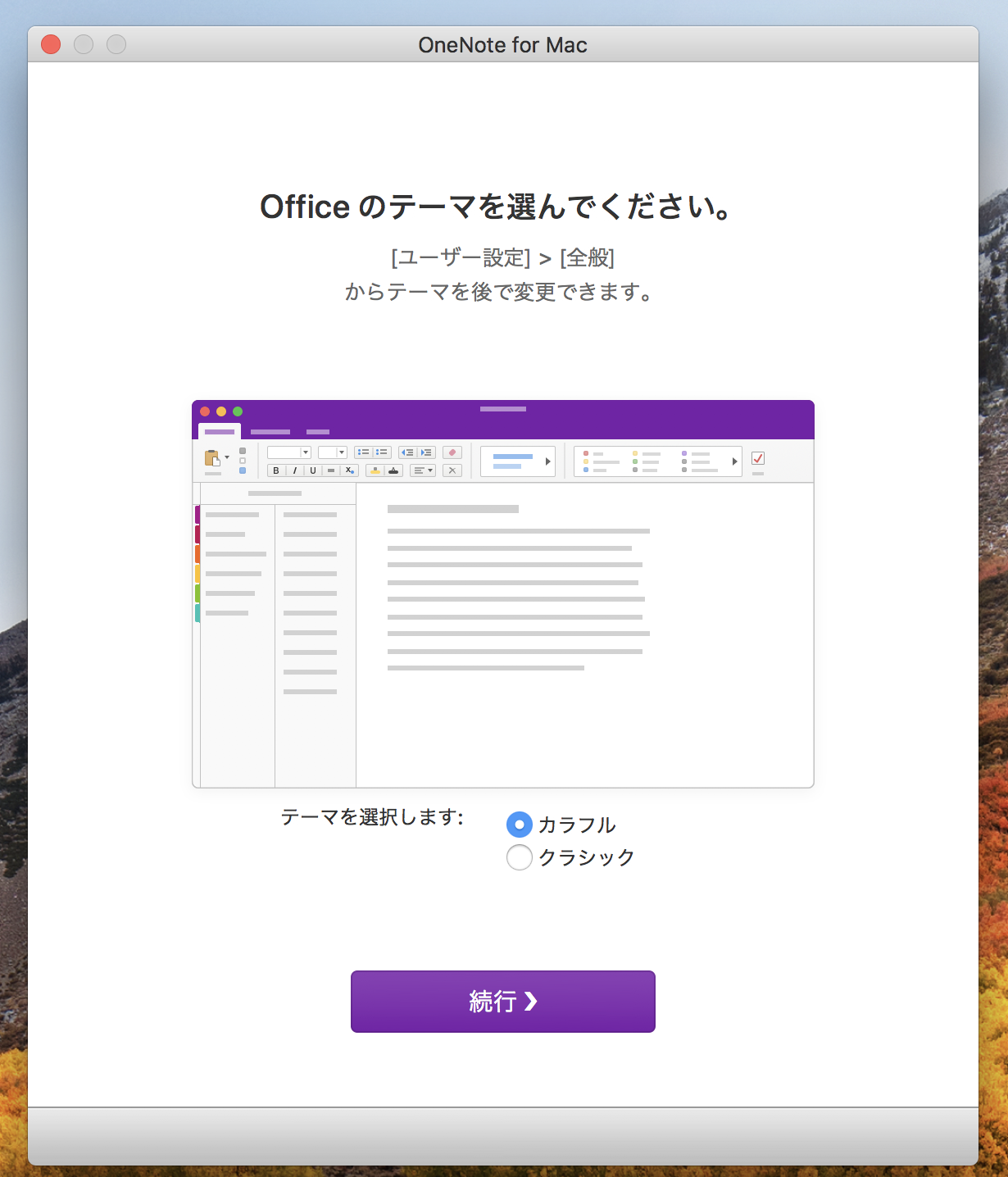
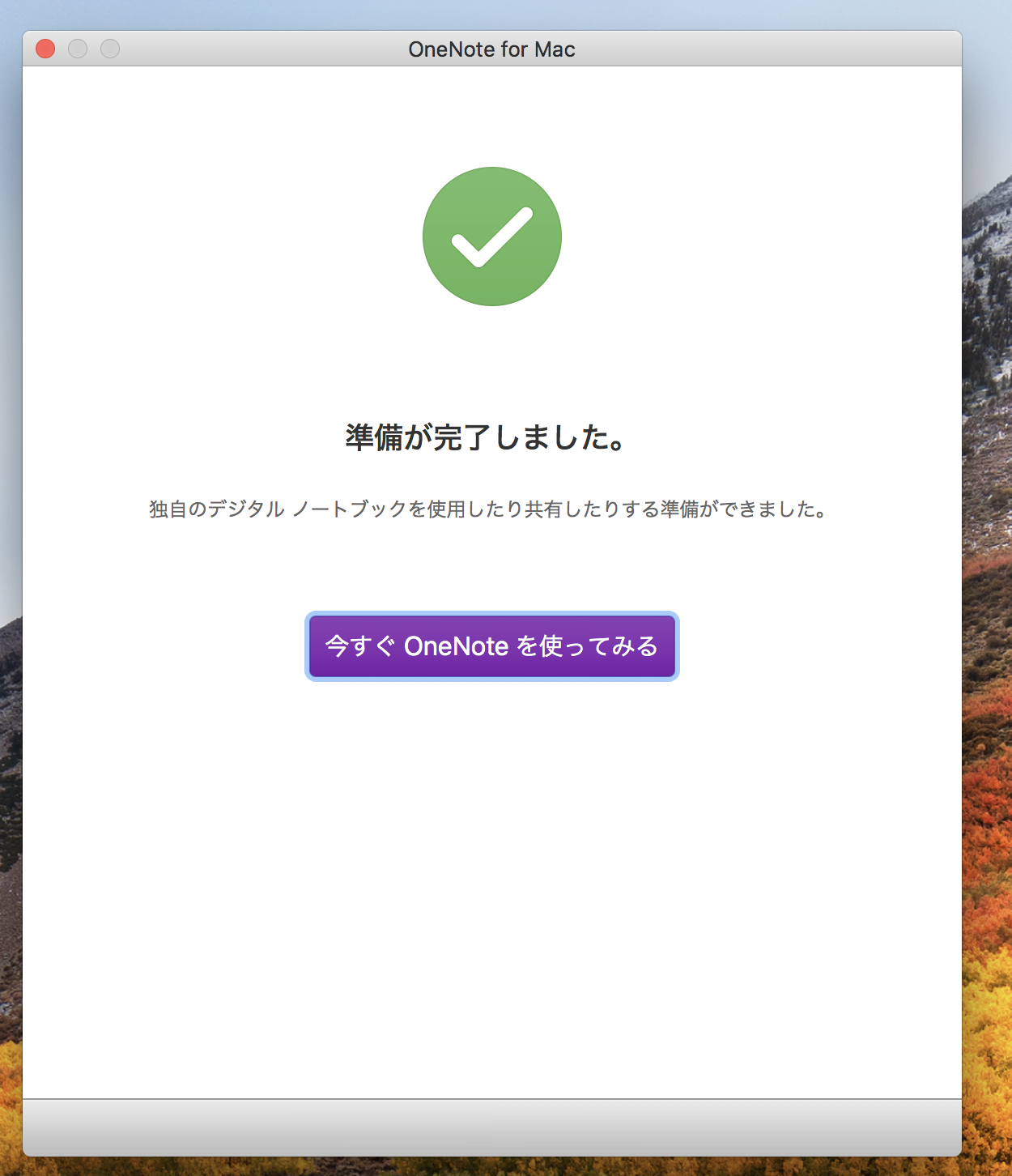
まとめ
今回は、Mac版のOneNoteをダウンロード&インストールしていきました。
Mac版はAppStoreからのインストールとなるので、慣れていればスムーズにインストールできそうですね。